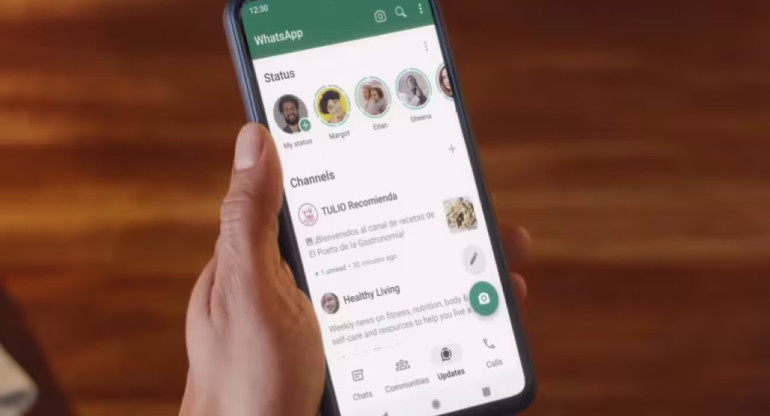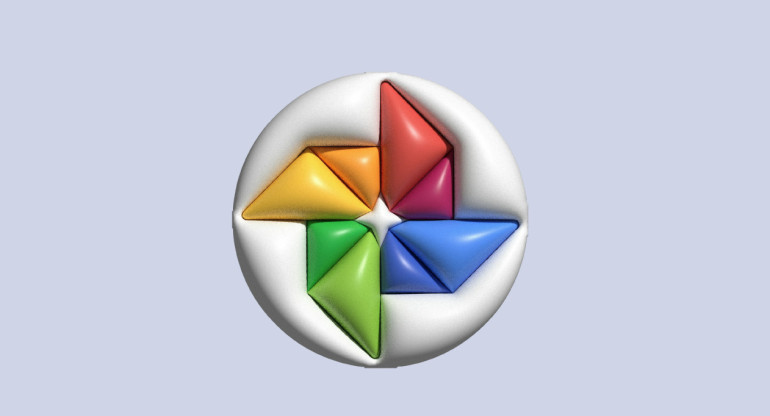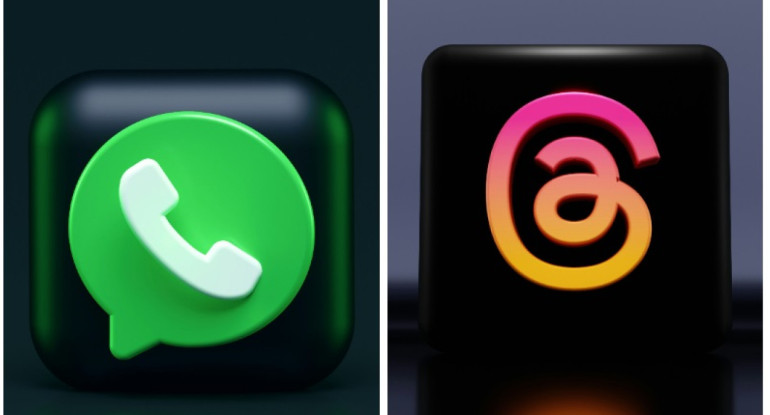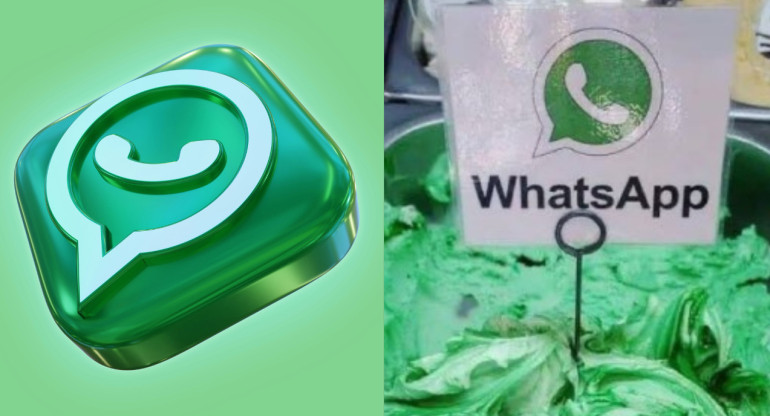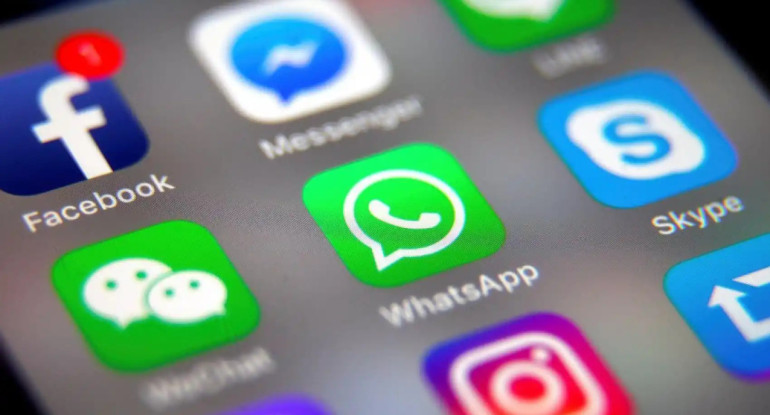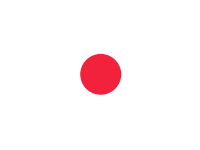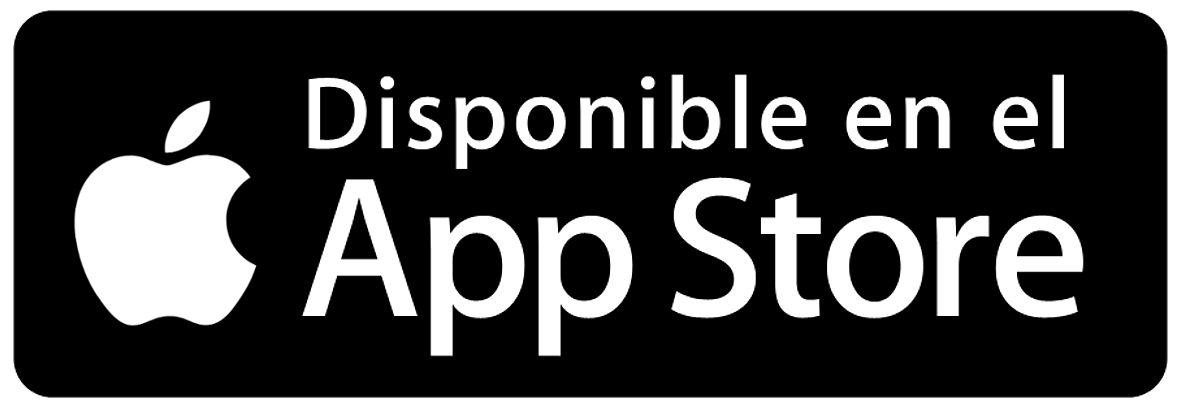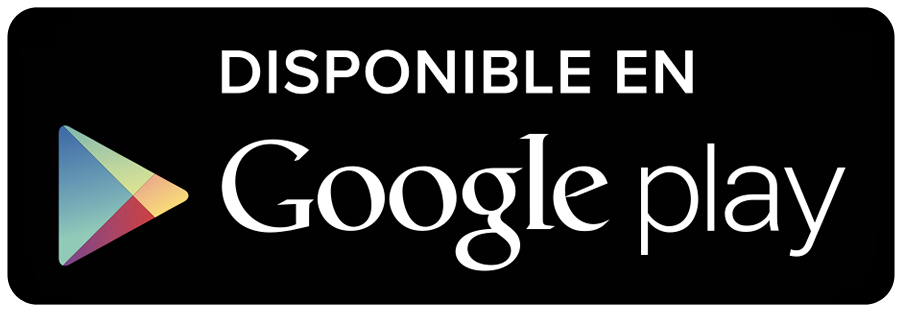WhatsApp: el desconocido truco para enviar mensajes a teléfonos que no estén agendados
Para los usuarios de la aplicación, hay una herramienta que no es muy conocida, pero puede ser muy útil para iniciar una conversación con una persona que no está dentro de la lista de contactos.
Por Canal26
Viernes 26 de Enero de 2024 - 09:08
 WhatsApp. Foto: Pixabay.
WhatsApp. Foto: Pixabay.
El servicio de mensajería WhatsApp es el más usado del mundo, con más de 5.000 millones de usuarios, y aun así cuenta con varias herramientas que son poco conocidas. Sin embargo, si los usuarios siguen algunos pasos pueden encontrarse con novedades muy útiles.
Una alternativa que ofrece esta aplicación es la posibilidad de enviar mensajes a una persona que no figura en la lista de contactos. Para esto, se deben seguir varios pasos y el destinatario recibirá un mensaje anónimo. Esta es una de las tantas herramientas ocultas que el servicio de mensajería de Meta agrega con sus nuevas actualizaciones.
 WhatsApp. Foto: NA
WhatsApp. Foto: NA

Te puede interesar:
Adiós al spam: la nueva medida que tomó WhatsApp para enfrentar esta problemática
¿Cómo enviar mensajes anónimos en WhatsApp?
Cualquier persona puede redactar un mensaje y enviarlo a una persona que no esté registrada en sus contactos, algo que suele pedir WhatsApp para iniciar una conversación. Para poder hacerlo se deben seguir los pasos que aparecen a continuación:
- Ingresar al navegador web desde el teléfono.
- Copiar y entrar al siguiente link: https://api.whatsapp.com/send?phone=XXXXXXXXXXX.
- En la parte de las X, se debe escribir el número del destinatario.
- Debe ser con prefijo incluido, pero sin el +.
- Presionar enter y el navegador mostrará un apartado para enviarle el mensaje al teléfono indicado.
- Al aceptar ya se podrá tener un chat con esa persona sin tenerla agendada.
 WhatsApp Web. Foto: Unsplash
WhatsApp Web. Foto: Unsplash

Te puede interesar:
Importante actualización de WhatsApp: se facilitará la liberación de almacenamiento de la aplicación
¿Cómo tener siempre actualizado WhatsApp?
Para mantener siempre la aplicación actualizada y acceder a todas las funciones nuevas apenas salgan, es recomendable activar la siguiente configuración que permitirá, de manera automática, actualizar WhatsApp cada vez que se lance una nueva versión.

Te puede interesar:
WhatsApp "Modo Milanesa": cómo activar esta función que homenajea a una de las comidas más populares del país
Para Android:
- Abrir la Play Store
- Presionar el icono del perfil en la parte superior derecha.
- Cliquear en la parte de Administrar dispositivo y apps.
- Seleccionar Administrar y buscar WhatsApp, esto puede funcionar con cualquier aplicación.
- Abrir el apartado de “detalles” hacer clic en la app y presionar “Más”.
- Y para finalizar, activar “Actualizar automáticamente”.

Te puede interesar:
WhatsApp Web tiene nueva interfaz: cuáles son los cambios que se incorporaron a la versión de computadora
Para Apple el procedimiento es más simple
- Abrir la opción de configuración.
- Deslizar la pantalla hasta encontrar WhatsApp en la lista y hacer clic en la app.
- Activar la función “Actualizar en segundo plano”.

Te puede interesar:
WhatsApp: en qué celulares dejará de funcionar desde este 1 de mayo
¿Cómo tener WhatsApp Web en el celular?
La función de WhatsApp Web se puede utilizar en dispositivos tanto de Android como de IOS. En ambos casos, el procedimiento es el siguiente:
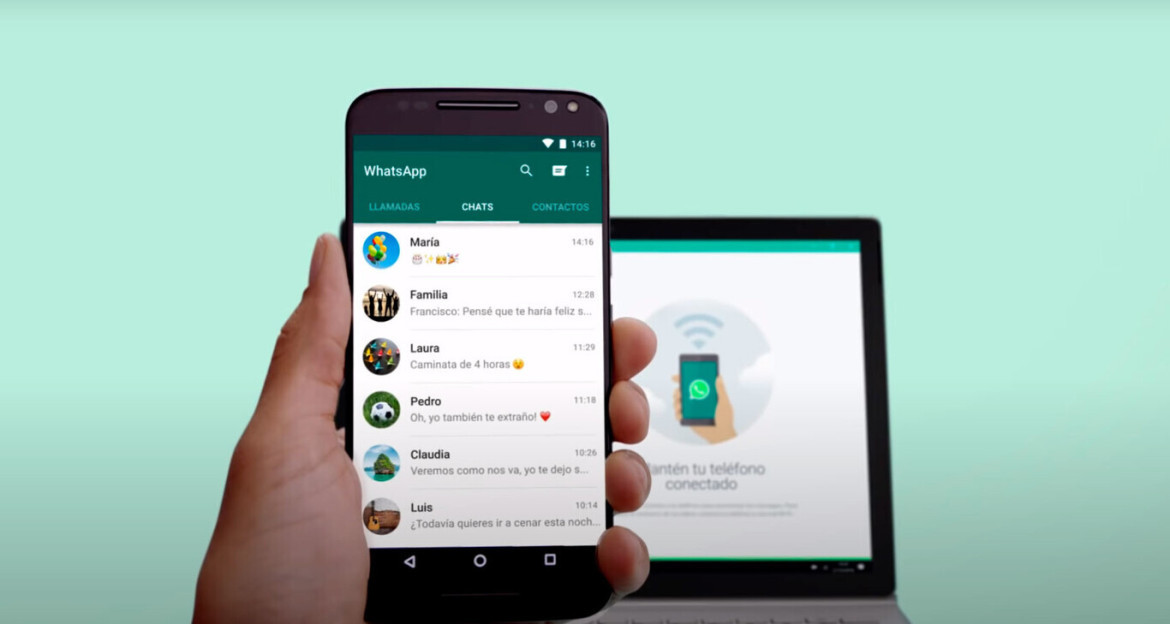 WhatsApp Web. Foto: WhatsApp.
WhatsApp Web. Foto: WhatsApp.
- Abrir el navegador del smartphone e ir al sitio web de WhatsApp Web.
- Dirigirse a las opciones del navegador, abrir el menú y activar el apartado de “Modo Escritorio” o “Vista ordenador”, según el dispositivo.
- Una vez hecho esto, la pantalla se actualizará y se podrá ver de igual manera que en una computadora.
- Por último, activar la cámara del smartphone y apuntar hacia el código QR que aparece en la pantalla, así se activará WhatsApp Web.
Más Leídas
-
1
El robot humanoide de Xiaomi sorprende con sus avances: ahora sabe tocar la batería
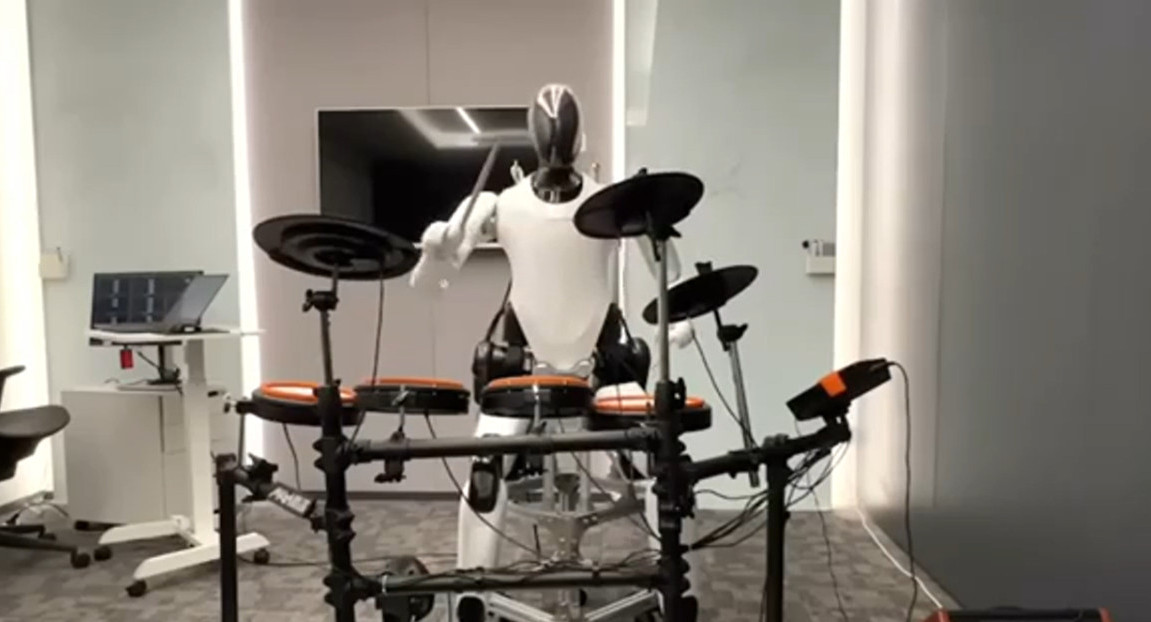
-
2
Gran avance para los diabéticos: el Samsung Galaxy Watch 7 podría medir la glucosa en sangre

-
3
China: un motor líquido de empuje completó una compleja prueba de encendido

-
4
Adiós al spam: la nueva medida que tomó WhatsApp para enfrentar esta problemática

-
5
Autos eléctricos: Tesla fue destronado por una marca china como la de más ventas en 2023

Suscribite a nuestro newsletter
Mantenete siempre informado
Notas relacionadas
También podría interesarte

Murió Javier Martínez, líder de Manal, a los 78 años: estaba internado tras sufrir un accidente doméstico
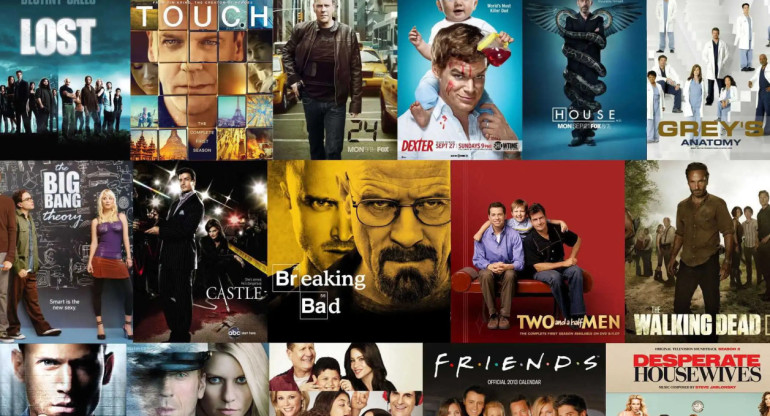
Es considerada una de las mejores series de la historia y un actor reveló que "estuvo cerca" de ser cancelada